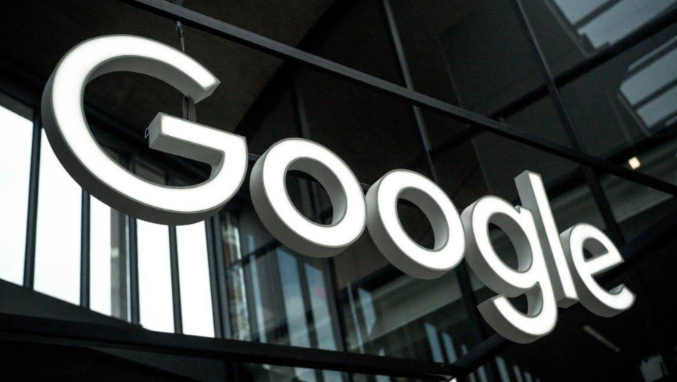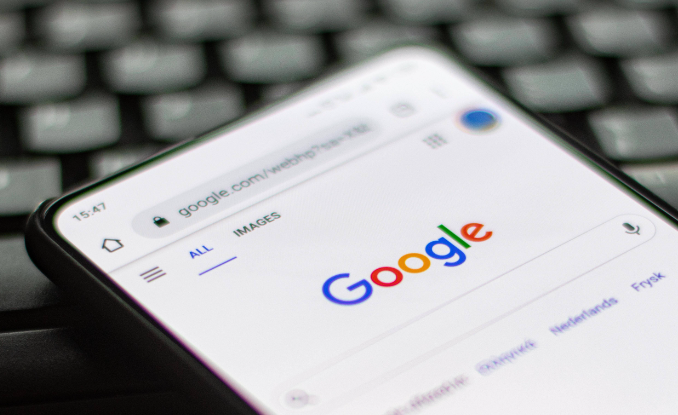详情介绍
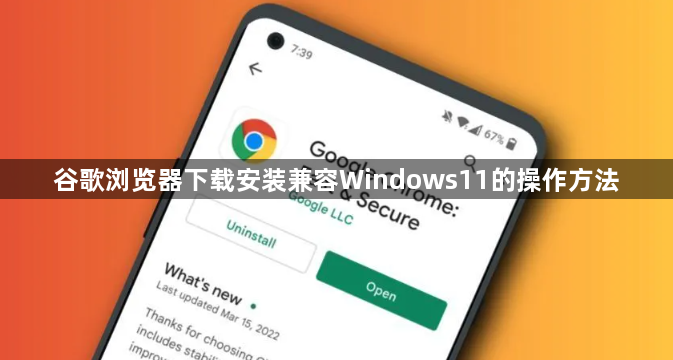
一、下载谷歌浏览器安装包
1. 通过官网下载:打开Windows11系统自带的Microsoft Edge浏览器,在地址栏中输入谷歌浏览器官网地址[https://www.google.cn/intl/zh-CN/chrome/](https://www.google.cn/intl/zh-CN/chrome/),进入官网后,点击“下载Chrome”按钮,系统会自动识别你的Windows11系统并选择合适的版本进行下载,下载的文件一般为`.exe`格式的安装程序。
2. 使用Edge浏览器直接下载:默认情况下,Edge浏览器位于任务栏上,若未看到,可单击搜索图标,输入“Edge”,然后单击搜索结果中的微软Edge。在Edge浏览器中,直接访问[https://www.google.com/chrome/](https://www.google.com/chrome/),点击“下载Chrome”,再点击“另存为”,选择保存路径后开始下载。
二、安装谷歌浏览器
1. 运行安装程序:找到下载好的安装包文件,双击运行。此时,Windows11会弹出一个确认框,询问你是否允许该程序对计算机进行更改,点击“是”以继续安装。
2. 等待安装完成:安装过程可能需要一些时间,具体取决于你的电脑性能和网络速度。在安装过程中,不要随意中断或进行其他可能影响安装的操作,等待安装程序自动完成所有步骤,直到出现安装完成的提示。
三、解决安装过程中可能遇到的问题
1. 安装进度条不动:如果遇到安装进度条长时间不动的情况,首先检查网络连接是否正常,可尝试切换网络或重启路由器。若网络正常,可尝试关闭电脑上的其他正在运行的程序,释放系统资源后再重新安装。
2. 安装完成后打不开网页:检查是否安装了正确的网络驱动程序,可在设备管理器中查看网络适配器是否有黄色感叹号或问号,如有则需要更新驱动程序。同时,确保系统的防火墙或安全软件没有阻止谷歌浏览器的网络访问权限,可暂时关闭防火墙或在安全软件中将谷歌浏览器添加到信任列表中。